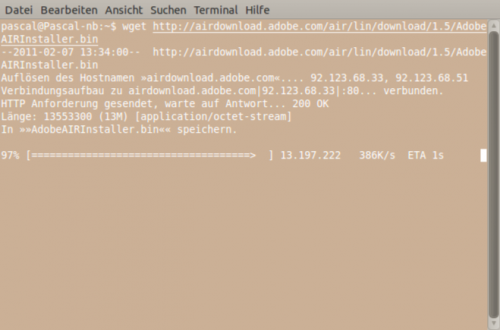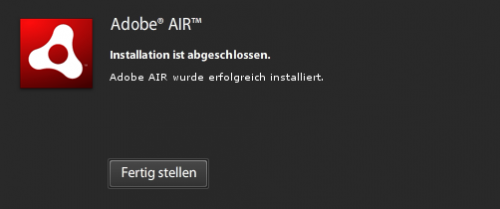Die Spielefähigkeit von Linux…
…wird oft diskutiert. Das sei gar nicht möglich, Spiele unter Linux zu starten. Das dies anders ist, habe ich hier mal schnell gezeigt:
[youtube]http://www.youtube.com/watch?v=EdTjtnc7DWU[/youtube]
Im nächsten Tutorial geht es dann darum, wie wir zu diesem Punkt gekommen sind – also wie man ein Spiel installiert.
PT